win10如何设置更换用户头像|win10设置更换用户头像得方法
发布时间:2016-12-30 15:39:19 浏览数:
win10操作系统是微软历史上变革最大的操作系统,同样的,里面的一些常用操作,对于新人来说,很难找到哪里修改。下面小编就跟大家说说win10如何设置更换用户头像。
win10设置更换用户头像得方法:
1、点击桌面右下角的“通知”图标
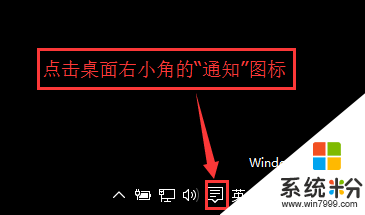
2、弹出的菜单,点击“所有设置”
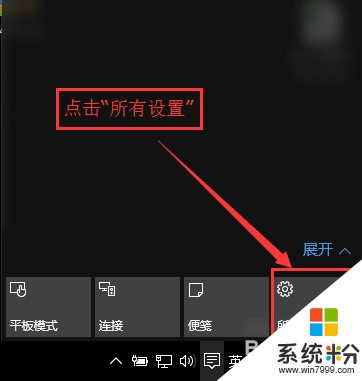
3、设置页面点击“账户”
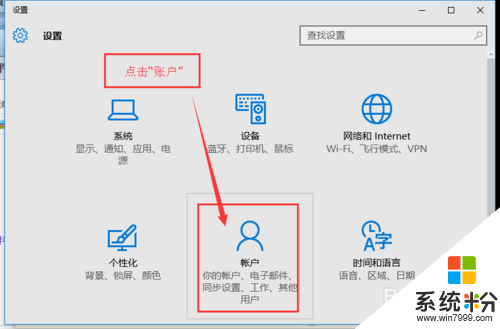
4、在账户页面,点击头像下方的“浏览”按钮
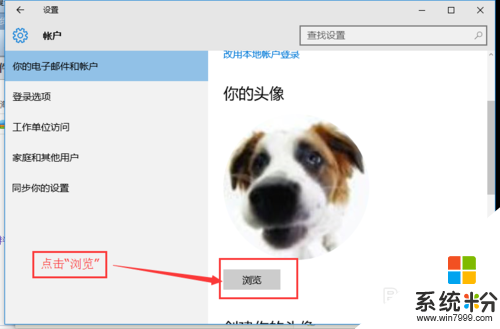
5、选择你的照片,然后点击“选择图片”按钮
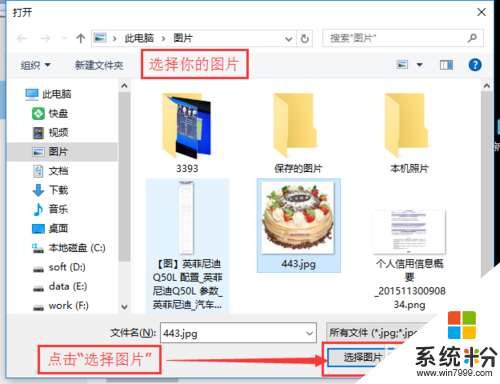
6、如图所示,在账户页面,头像已经变为了刚才选择的图片了。边上的小图是你最近一次用过的头像图片。
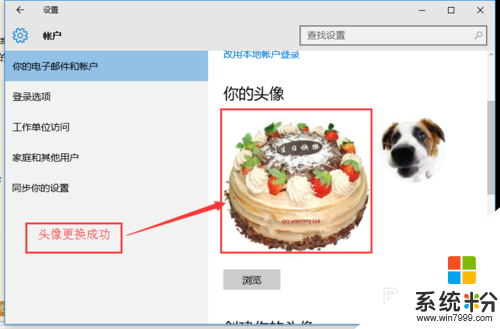
【win10如何设置更换用户头像】到这里就分享完了,如果想更详细地了解其他相关的问题,或者有其他的电脑操作系统下载后使用的疑问的话,都欢迎上系统粉官网查看。